Kako popraviti treptanje ekrana Google Chromea u Windowsu

Saznajte kako riješiti uobičajeni problem treptanja ekrana u Google Chrome web pregledniku.
Benchmark softver pomaže u usporedbi određenog proizvoda s drugim kako bi dao sve od sebe. Također mjeri performanse hardvera, softverskih programa, računala i internetske veze. Važno je napomenuti da pri usporedbi mjerila, što je veća vrijednost rezultata, učinkovitiji je softver, komponenta ili računalo. Stoga se benchmark softver koristi za više namjena. Jedan je za provjeru performansi softvera; drugi je za odabir najboljeg proizvoda s usporedbom.
Benchmark je test koji se koristi za usporedbu performansi između više stvari jedna s drugom ili s prihvaćenim standardom. Koristi se za testiranje performansi novog hardvera koji se oglašava ili za pregled skupa hardvera koji podržava određenu količinu posla. Izvedbu možete izmjeriti pokretanjem određenog softvera za usporedbu kako biste testirali je li instalirana aplikacija kompatibilna s vašim uređajem ili ne. Usporedna analiza vaše mreže radi provjere dostupne propusnosti može biti korisna ako ne dobijete očekivanu internetsku vezu.
Prednosti Benchmarka:
Sadržaj
11 najboljih benchmark softvera u 2020
Ovdje je neki najbolji softver za usporedbu koji vam pomaže da radite učinkovito. Oni su sljedeći:
1. 3DMark
3DMark benchmark softver pomaže vam da saznate izvedbu 3D grafičkog renderiranja računala i radno opterećenje procesorskih sposobnosti. 3D mark benchmark softver popularno je mjerilo performansi igara koje koriste milijuni ljudi i tisuće tvrtki. Trčanje 3D mark izvedbe 3D mark rezultat. Viši rezultat označava veću izvedbu. 3D mark benchmark softver pokazatelj je sposobnosti krajnjeg korisnika.
PROS:
PROTIV:
2. User Benchmark
Uz UserBenchmark možete identificirati hardverske probleme i istražiti najbolje nadogradnje. On će testirati vaše računalo i uspoređivati korisnike s drugim korisnicima s istim komponentama. UserBenchmark nudi dubinsko testiranje koje se koristi za drajvere za pohranu kao što su HDD ili SDD kako bi ostali kompatibilniji. Oni ne samo da koriste rezultate pojedinačnih komponenti, već također proizvode rezultate testova za sveukupne uređaje. To čini da uređaj poboljšava nedostatke, bugove i time postaje lakši za korištenje.
PROS:
PROTIV:
3. Cinebench
Cinebench se smatra izvrsnim mjerilom, korisnim za pronalaženje najboljih CPU-a za lagana radna opterećenja kao što su animacija 3D modeliranja i uređivanje videa. To daje fotorealističan izgled prikazanoj sceni. Također je koristan za performanse procesora s jednom niti i više niti. To je jedan od najpouzdanijih benchmark softvera koji se koristi u industriji.
Ažurirani cinebench je R20 verzija, koja se uglavnom koncentrirala isključivo na performanse procesora. Postoji ograničenje za pokretanje novog mjerila koje se zove ograničenje memorije. Cine Benchmark nudi testni paket koji uključuje i CPU i GPU (grafička procesorska jedinica). Glavni cilj softvera cinebenchmak je prikazati procesorsku snagu sustava generiranu u 3D scenama.
PROS:
PROTIV:
4. Geekbench
Geekbench je mjerilo za više platformi koje mjeri performanse vašeg sustava pritiskom na gumb. Mjeri jednojezgrenu i višejezgrenu snagu procesora. To čini da sustav radi u skladu sa svojim potencijalom za igranje igara. Omogućuje vam usporedbu performansi sustava, operativnih sustava i arhitekture procesora.
Svoje rezultate možete pratiti na jednom mjestu kreiranjem računa. To će modelirati zadatke i aplikacije u stvarnom svijetu, što uključuje ažurirana CPU radna opterećenja i nova radna opterećenja računala. To odražava stvarne korisnike s kojima se suočavaju na svojim mobilnim uređajima i osobnim računalima.
PROS:
PROTIV:
5. CPU-Z
To je besplatni softver koji prikuplja informacije o nekim uređajima vašeg sustava kao što su naziv procesora, jedinstveni broj, proces, paket itd. Također vodi računa o vrsti memorije, veličini i specifikacijama modula. Koristi se za pregled svih podataka o vašem hardveru. To je izvrstan alat za informacije o hardveru za Windows.
Najnovija verzija CPU-Z nudi informacije čak i na Androidu. Također prikazuje detaljne informacije o bateriji kao što su razina baterije, status, temperatura i kapacitet. CPU-Z donosi informacije o hardveru, njegovoj razini optimizacije, a njegove nove verzije otkrivaju dodatne značajke.
PROS:
PROTIV:
6. HWMonitor
To je program za nadzor hardvera koji očitava PC sustave, napone, temperature, brzinu ventilatora. Obrađuje najčešće senzorske čipove. To je besplatna aplikacija koja javlja informacije o android uređajima. Zahtijeva internetsku dozvolu za online provjere i podatke o naplati za mjerenje performansi. Trenutna vrijednost i zabilježene minimalne i maksimalne vrijednosti prikazane su na popisu HWMonitora.
Među softverom, u pogledu HWMonitor alata su korištenje resursa i orijentirani na privatnost. Ima izravnu kontrolu brzine ventilatora omogućujući korisniku da brzo prilagodi hlađenje u sustavu. Trenutni HWMonitor dizajniran je samo za sučelje s određenim modelom matične ploče. Ponekad je nespojivo.
PROS:
PROTIV:
7. Novabench
To je milijun pouzdanih, besplatnih web stranica od 2007. Testira performanse računala. Testiranje je jednostavna tehnika u nova klupi i traje samo nekoliko minuta. Koristi se za usporedbu rezultata testiranja na mreži kako bi se uočili kritični problemi. Na temelju rezultata možete podesiti, nadograditi ili popraviti svoje računalo. Obavlja testove kao što su CPU testovi, GPU testovi, brzina prijenosa memorije i brzina čitanja i pisanja na disk.
Možete usporediti s 1000 sličnih sustava i vidjeti kako računalo slaže osobnost. Možete besplatno spremiti izborne rezultate testa u datoteku. Možete zakazati, automatizirati testove i pregledati temperaturu i povijest baterije.
PROS:
PROTIV:
8. SiSoftware Sandra Lite
To je alat za usporedbu, dijagnostiku sustava i analizator. Daje više informacija o vašim potrebama i za hardverom i za softverom. Djeluje poput uslužnih programa za Windows. Korisniku daje mogućnost usporedbe između performansi više i niže razine kako bi dao informacije o CPU čipsetu, video adapterima, portovima, pisačima, zvučnim karticama, memoriji, Windows mrežama.
U softveru Sandralite postoji mogućnost primanja povratnih informacija koje treba ažurirati i poboljšati. Pruža veliku službenu hardversku podršku putem tehnoloških partnera.
PROS:
PROTIV:
9. MSI Afterburner
MSI je zgodan uslužni program za overclocking za MSI grafičke kartice. Glavni podržani uključuju podešavanje GPU shadera ili memorijskog sata, naprednu brzinu ventilatora i kontrolu napona GPU-a. Najnovija verzija AfterBurnera uključuje funkciju snimanja video zapisa igre. Gledatelji mogu podijeliti omiljeni zaslon kao video na društvenim web stranicama.
MSI je najbolje softversko rješenje za overclocking za Intel CPU. Radi s bilo kojim procesorom. To čini kompatibilnim aplikacije za igre. Ima bogate značajke za nadzor hardvera i overclocking GPU-a.
PROS:
PROTIV:
10. Speccy
Speccy je informativni, lagan i produktivan softver koji vam daje detaljne informacije o dijelu hardvera u računalu, uključujući CPU, matičnu ploču, RAM, grafičke kartice, tvrde diskove, optičke pogone i audio podršku. Daje informacije o detaljnim statistikama o hardveru koji je instaliran u vašem sustavu.
Brza je i jednostavna navigacija sa speccy. Možete jednostavno skenirati svoje rezultate kao snimku, XML ili tekstualnu datoteku za jednostavno dijeljenje. Ovim se podacima može pristupiti uz pomoć tehničke podrške. S ovim softverom možete dobiti trenutni sažetak vašeg sustava.
PROS:
PROTIV:
11. PassMark PerformanceTest
Korisnici PerformanceTest-a uspoređuju PC s više od milijun računala. Izvodi složene matematičke izračune koji uključuju kompresije i enkripcije. Dolazi i Passmark test performansi. Uspoređuje performanse računala sa sličnim računalima diljem svijeta. Mjeri učinak promjena konfiguracije i nadogradnje hardvera. Ima industrijski standard od 1998. godine.
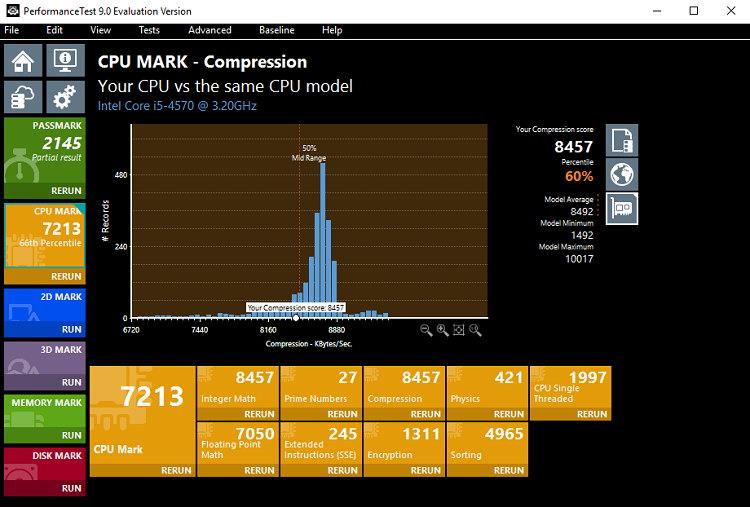
Koristeći softver za testiranje performansi, možete pretraživati i preuzimati ove osnovne vrijednosti i poslati vlastitu referentnu vrijednost na web-mjesto. Uspoređuje rezultate s drugim web stranicama za niz različitih testova brzine.
PROS:
PROTIV:
Sumirati
Stoga su referentne vrijednosti koristan softver koji korisnicima pruža izvješća o performansama koja im olakšavaju upoznavanje hardvera. Prikladna je metoda poznavati cjelokupnu konfiguraciju sustava pomoću jedne softverske aplikacije.
Iako zahtijeva autentificirani softver za iskorjenjivanje prijevara. Također, provodi neka istraživanja za bolje korištenje referentnih softverskih rješenja bez zlouporabe. Dakle, možemo zaključiti da su benchmark aplikacije kontinuiranog razvoja s ažuriranim verzijama i drastično služe korisnicima.
Saznajte kako riješiti uobičajeni problem treptanja ekrana u Google Chrome web pregledniku.
Ako LastPass ne može povezati sa svojim poslužiteljima, očistite lokalnu predmemoriju, ažurirajte upravitelj lozinki i onemogućite svoje ekstenzije preglednika.
Pitate se kako integrirati ChatGPT u Microsoft Word? Ovaj vodič vam pokazuje točno kako to učiniti s dodatkom ChatGPT za Word u 3 jednostavna koraka.
Trebate li zakazati ponavljajuće sastanke na MS Teams s istim članovima tima? Saznajte kako postaviti ponavljajući sastanak u Teams.
Trenutno nije moguće onemogućiti anonimna pitanja u Microsoft Teams Live Događajima. Čak i registrirani korisnici mogu slati anonimna pitanja.
Prikažemo vam kako promijeniti boju označavanja za tekst i tekstualna polja u Adobe Readeru kroz ovu uputu korak po korak.
Želite onemogućiti ekran ažuriranja softvera Apple i sprečiti ga da se prikazuje na vašem Windows 11 PC-u ili Macu? Isprobajte ove metode odmah!
Ovdje pronađite detaljne upute o tome kako promijeniti niz korisničkog agenta u Appleovom Safariju za MacOS.
Vidite li često grešku Žao nam je, nismo se mogli povezati s vama na MS Teams? Pokušajte ove savjete za otklanjanje poteškoća kako biste se riješili ovog problema!
Spotify može postati dosadan ako se automatski otvara svaki put kada uključite svoje računalo. Onemogućite automatsko pokretanje pomoću ovih koraka.







